Czasami ze względu na światło kolor robionych zdjęć może nie być idealny. W takim przypadku możesz zmienić kolor obrazu. Na szczęście tutaj szczegółowo opisujemy metody 3, które pomogą Ci zmienić kolorowanie obrazów za darmo. Chcesz poprawić kolor filmów? Zalecany jest tutaj MiniTool MovieMaker.
Jak zmienić kolor obrazu, gdy nie jesteś zadowolony z jego koloru? Aby rozwiązać ten irytujący problem, wymień tutaj 3 różne metody, z których wszystkie są bezpłatne i łatwe w użyciu. Sprawdźmy te metody jeden po drugim.
1. LUNAPIC
LUNAPIC to jeden z najlepszych internetowych edytorów zdjęć, który nigdy nie zawodzi, jeśli chodzi o ponowne kolorowanie zdjęć. Dzięki niemu możesz nie tylko zmienić kolor obrazu online, ale także zmienić kolor oczu.
Powiązany artykuł:10 najlepszych przeglądarek zdjęć dla systemu Windows 10 (2020)
Kroki, jak ponownie pokolorować obrazy za pomocą LUNAPIC:
Krok 1. Odwiedź witrynę LUNAPIC w przeglądarce.
Krok 2. Kliknij Prześlij opcję w lewym górnym rogu i zaimportuj plik obrazu.
Krok 3. Po przesłaniu obrazu kliknij przycisk Dostosuj na górnym pasku narzędzi i wybierz Zamień kolor z listy.
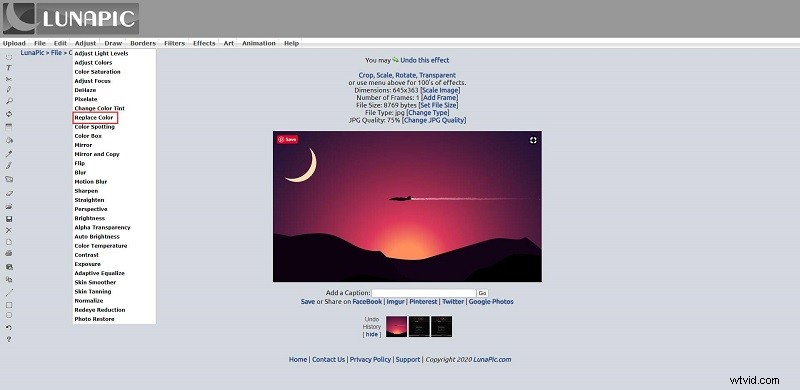
Krok 4. Wybierz kolor, który chcesz dodać do obrazu z pola palety kolorów obok Nowy kolor .
Krok 5. Kliknij kolor na obrazie, który chcesz zastąpić wybranym kolorem.
Krok 6. Użyj suwaka u góry, aby dostosować próg koloru.
Krok 7. Kliknij Zastosuj kolor aby zapisać wszystkie zmiany.
Krok 8. Teraz możesz zapisać nowy obraz na swoim komputerze lub bezpośrednio udostępnić go na popularnych platformach multimedialnych.
Może Cię zainteresować:Najlepsze oprogramowanie do nagrywania płyt DVD – Nagraj obraz/audio/wideo na DVD
2. PIKSEL E
PIXLR udostępnia dwa edytory zdjęć online — PIXLR X i PIXLR E do wyboru. Oba mogą otwierać prawie każdy format obrazu, taki jak PSD (Photoshop), PXD, JPEG, PNG (przezroczystość), WebP, SVG itp. Aby zmienić kolor obrazu online, zalecamy PIXLR E.
Kroki, jak ponownie pokolorować obrazy za pomocą PIXLR E:
Krok 1. Przejdź do witryny PIXLR na swoim komputerze i wybierz PIXEL E w głównym interfejsie.
Krok 2. Wybierz OTWÓRZ OBRAZ lub ZAŁADUJ URL aby przesłać obraz, który chcesz ponownie pokolorować.
Krok 3. Kliknij kółko kolorów w lewym okienku, a następnie wybierz żądany kolor z palety kolorów.
Krok 4. Wybierz Zamień kolor narzędzie i zacznij szczotkować obraz. Możesz dostosować rozmiar pędzla i poziom tolerancji u góry.
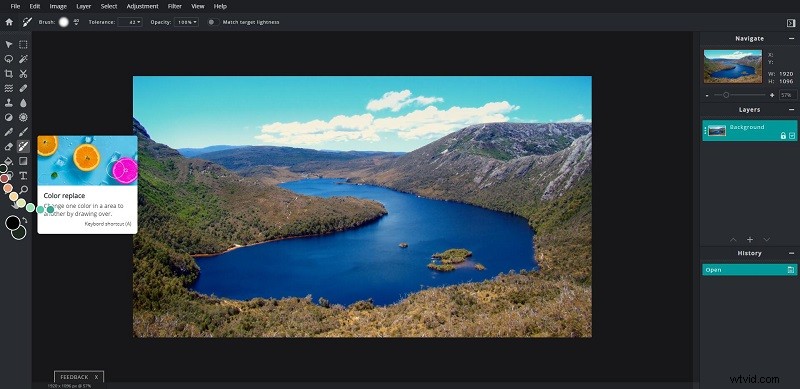
Krok 5. Przejdź do Plik> Zapisz aby pobrać obraz, którego kolor zmieniłeś.
3. PowerPoint
PowerPoint to narzędzie znane większości osób, które służy głównie do szybkiego i łatwego tworzenia, edytowania, przeglądania, prezentowania lub udostępniania prezentacji. Jednak prawie nikt nie wie, że zapewnia narzędzie do ponownego kolorowania obrazów.
Kroki ponownego kolorowania obrazów w programie PowerPoint:
Krok 1. Najpierw otwórz prezentację.
Krok 2. Przejdź do Wstaw> Zdjęcia aby dodać obraz do prezentacji.
Krok 3. Wybierz obraz i kliknij Kolor opcja pod Formatem zakładka.
Krok 4. Wybierz styl, aby zmienić kolor obrazu w sekcji Ponowne kolorowanie . Następnie obraz zostanie natychmiast pokolorowany.
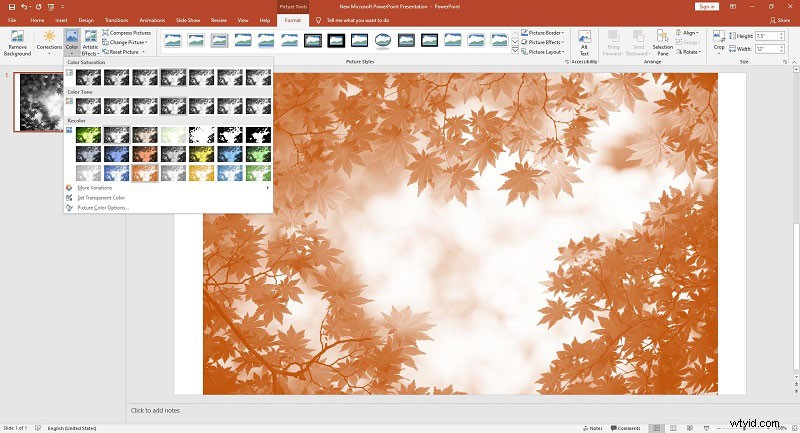
Krok 5. Kliknij prawym przyciskiem myszy ponownie pokolorowany obraz i wybierz Zapisz jako obraz aby pobrać go na swój komputer.
Dolna linia
Czy nauczyłeś się, jak ponownie kolorować obrazy po przeczytaniu tego posta? Jeśli masz jakieś pytania lub sugestie na ten temat, daj nam znać na adres [email protected] lub udostępnij je w sekcji komentarzy poniżej.
